Как подобрать клавиатуру
 | На что мы прежде всего обращаем внимание при покупке компьютера? Конечно же, на процессор, монитор, объем оперативной памяти, емкость жесткого диска… И далеко не всегда уделяем внимание скромному устройству, от которого в первую очередь зависит комфортность нашей работы. Я имею в виду клавиатуру. Увы, приобретение неудачной клавиатуры — одна их самых распространенных ошибок при покупке ПК. Удивительно, что этой проблеме уделяют так мало внимания, особенно если учесть, что бухгалтер печатает много не только текстового, но и цифрового материала. Поэтому неудачное расположение клавиш, непродуманная эргономика клавиатуры могут стать для него настоящим тормозом в работе. И вот тогда смена клавиатуры станет проблемой первостепенной важности! Как решить эту проблему и какие параметры клавиатуры важны для практикующего бухгалтера, мы обсудим в этой статье. Виктория УФИМЦЕВА, канд. техн. наук, доц. кафедры прикладной математики и информационных технологий Харьковской национальной академии городского хозяйства |
Главный принцип, которого следует придерживаться при выборе клавиатуры, — это удобство работы. Конечно, нужно учитывать цвет и дизайн устройства, но это все дело вкуса. Поэтому мы остановимся на первом принципе и рассмотрим основные параметры клавиатур в контексте их эргономических характеристик. И начнем с такого параметра, как форма.
Прямоугольные и эргономичные
 С точки зрения формы клавиатуры бывают двух видов — стандартная прямоугольная и эргономичная. Наиболее распространены прямоугольные клавиатуры. «Классикой жанра» среди прямоугольных клавиатур я бы назвала Mitsumi FQ 180 (рис. 1). Устройство исключительно удобное, надежное в работе, со стандартной раскладкой и удобным расположением клавиш. Для бухгалтера это прекрасный рабочий вариант. Но есть одно «но». Любая прямоугольная клавиатура обладает существенным недостатком — при печати на ней приходится сильно изгибать запястья в горизонтальной плоскости. При длительной работе это нагружает суставы рук и может привести к серьезному профессиональному заболеванию — так называемому туннельному синдрому. Поэтому старайтесь подобрать клавиатуру с вогнутым поперечным профилем и подставкой под запястья. Это снизит нагрузку на суставы и частично компенсирует проблему прямоугольных клавиатур. Если вам не нравится работать с подставкой, выбирайте модель, где такая подставка съемная.
С точки зрения формы клавиатуры бывают двух видов — стандартная прямоугольная и эргономичная. Наиболее распространены прямоугольные клавиатуры. «Классикой жанра» среди прямоугольных клавиатур я бы назвала Mitsumi FQ 180 (рис. 1). Устройство исключительно удобное, надежное в работе, со стандартной раскладкой и удобным расположением клавиш. Для бухгалтера это прекрасный рабочий вариант. Но есть одно «но». Любая прямоугольная клавиатура обладает существенным недостатком — при печати на ней приходится сильно изгибать запястья в горизонтальной плоскости. При длительной работе это нагружает суставы рук и может привести к серьезному профессиональному заболеванию — так называемому туннельному синдрому. Поэтому старайтесь подобрать клавиатуру с вогнутым поперечным профилем и подставкой под запястья. Это снизит нагрузку на суставы и частично компенсирует проблему прямоугольных клавиатур. Если вам не нравится работать с подставкой, выбирайте модель, где такая подставка съемная.
 Недостатка в плане утомляемости рук частично лишена эргономичная клавиатура. Ее легко узнать по изогнутому профилю, а также по развернутым секциям клавиш для левой и правой руки. Например, как это сделано в модели Microsoft Natural Ergonomic Keyboard 4000 (рис. 2). Такие клавиатуры предназначены в первую очередь для комфортной длительной работы. Они очень удобны при слепом десятипальцевом методе печати. За счет разворота клавиш значительно уменьшается статическая нагрузка на запястья, снижается риск заболевания суставов.
Недостатка в плане утомляемости рук частично лишена эргономичная клавиатура. Ее легко узнать по изогнутому профилю, а также по развернутым секциям клавиш для левой и правой руки. Например, как это сделано в модели Microsoft Natural Ergonomic Keyboard 4000 (рис. 2). Такие клавиатуры предназначены в первую очередь для комфортной длительной работы. Они очень удобны при слепом десятипальцевом методе печати. За счет разворота клавиш значительно уменьшается статическая нагрузка на запястья, снижается риск заболевания суставов.
Важно!
При работе на одном компьютере все преимущества эргономичной клавиатуры будут налицо. Работая за разными компьютерами, у вас может быть определенный дискомфорт при переходе от одного типа клавиатуры к другому. К хорошему быстро привыкают…К минусам эргономичных клавиатур также можно отнести тот факт, что они занимают больше места на столе и стоят обычно дороже стандартных. И все же, на мой взгляд, эргономичная клавиатура — достойный выбор для бухгалтера.
Проводные и беспроводные
 Важный критерий удобства клавиатуры — тип ее подключения к ПК. Различают проводные и беспроводные клавиатуры. Последние соединяются с компьютером через устройство Bluetooth или специальный радиопорт. Для этого в один из входов USB вставляют специальный приемник. Он и осуществляет связь клавиатуры с компьютером. Работают беспроводные клавиатуры обычно за счет аккумуляторов, которые нужно заряжать. Причем в момент зарядки клавиатура не работает. Стоимость беспроводных клавиатур довольно высока. Хотя, конечно, определенные преимущества у них все же есть: кроме того, что на столе провода не мешают, можно поработать лежа на диване… В качестве примера беспроводной клавиатуры я бы обратила внимание на относительно новую модель от производителя Logitech — Wireless Desktop MK700 (рис. 3). Она характеризуется прежде всего длительным временем работы от одного комплекта батарей и хорошими эргономическими характеристиками.
Важный критерий удобства клавиатуры — тип ее подключения к ПК. Различают проводные и беспроводные клавиатуры. Последние соединяются с компьютером через устройство Bluetooth или специальный радиопорт. Для этого в один из входов USB вставляют специальный приемник. Он и осуществляет связь клавиатуры с компьютером. Работают беспроводные клавиатуры обычно за счет аккумуляторов, которые нужно заряжать. Причем в момент зарядки клавиатура не работает. Стоимость беспроводных клавиатур довольно высока. Хотя, конечно, определенные преимущества у них все же есть: кроме того, что на столе провода не мешают, можно поработать лежа на диване… В качестве примера беспроводной клавиатуры я бы обратила внимание на относительно новую модель от производителя Logitech — Wireless Desktop MK700 (рис. 3). Она характеризуется прежде всего длительным временем работы от одного комплекта батарей и хорошими эргономическими характеристиками.
Теперь о проводных клавиатурах. Здесь тоже есть свои особенности и основная из них — это тип подключения. Их всего два. Самый распространенный — через разъем PS/2. Но в последнее время все чаще используют устройства с USB-подключением. И это не случайно. Порт USB есть практически на любом стационарном ПК. Он есть на любом ноутбуке. А это значит, что клавиатуру с разъемом USB можно использовать везде. Например, отключить от стационарного ПК и подключить к любимому ноуту. В результате вы получите полноценную клавиатуру при работе с ноутбуком, и привычная раскладка клавиш будет всегда под рукой.
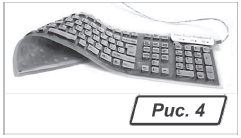 Из экзотических устройств я бы обратила внимание на гибкие и складные клавиатуры. Они становятся все более популярны среди владельцев мобильных компьютеров. Внешне гибкая клавиатура похожа на коврик (рис. 4). Ее можно свернуть в трубочку, положить в карман и взять с собой на работу. На гибкую клавиатуру можно разлить кофе, и даже уронить ее в лужу… Гибкая клавиатура полностью герметична, она не боится влаги, ей не страшна пыль. Такую клавиатуру легко помыть и можно работать дальше. Зато с основной функцией у гибких клавиатур не все в порядке. Это и тугие кнопки, и неуверенное срабатывание при первом нажатии. Одним словом, для длительной работы гибкая клавиатура не самый подходящий вариант. То же самое можно сказать и про складные клавиатуры, которые могут складываться пополам за счет специальных шарниров. Такая конструкция, конечно, не может не сказаться на других рабочих показателях клавиатуры. Поэтому и складные, и гибкие модели я бы не советовала для постоянного использования.
Из экзотических устройств я бы обратила внимание на гибкие и складные клавиатуры. Они становятся все более популярны среди владельцев мобильных компьютеров. Внешне гибкая клавиатура похожа на коврик (рис. 4). Ее можно свернуть в трубочку, положить в карман и взять с собой на работу. На гибкую клавиатуру можно разлить кофе, и даже уронить ее в лужу… Гибкая клавиатура полностью герметична, она не боится влаги, ей не страшна пыль. Такую клавиатуру легко помыть и можно работать дальше. Зато с основной функцией у гибких клавиатур не все в порядке. Это и тугие кнопки, и неуверенное срабатывание при первом нажатии. Одним словом, для длительной работы гибкая клавиатура не самый подходящий вариант. То же самое можно сказать и про складные клавиатуры, которые могут складываться пополам за счет специальных шарниров. Такая конструкция, конечно, не может не сказаться на других рабочих показателях клавиатуры. Поэтому и складные, и гибкие модели я бы не советовала для постоянного использования.
В то же время этого нельзя сказать про специальные клавиатуры. Среди них есть очень полезные устройства для любого бухгалтера, использующего ноутбук. Речь идет о цифровом блоке клавиш. Такие клавиатуры можно по USB подключить к мобильному компьютеру и устранить тем самым главный недостаток всех усеченных клавиатур. Печатать вы будете на привычной раскладке ноутбука, а цифры вводить как на обычном калькуляторе.
Что касается инноваций, я бы упомянула о лазерных и сенсорных клавиатурах. Лазерные устройства могут нарисовать раскладку клавиш на любой поверхности. Сенсорные клавиатуры лишены шумной механики, что повышает в некотором смысле их надежность. Правда, все эти устройства — ближайшая перспектива, но никак не реальный рабочий инструмент. На рынке они пока не представлены.
Характеристики клавиатур
Среди характеристик, которые должны быть основным критерием выбора клавиатуры, я бы выделила две группы: качество клавиш и тип раскладки. Именно они определяют удобство работы, отвечают за тактильные ощущения, влияют на скорость печати и на количество ошибок. Мы начнем с раскладки, имея в виду не только расположение и размер основных клавиш, но и наличие дополнительных кнопок и функций.
Разновидности раскладок клавиатуры
По составу кнопок клавиатуры делятся на стандартные, мультимедийные и игровые. Типичный вариант стандартной клавиатуры включает 101 клавишу, в том числе обязательный для бухгалтера цифровой блок. Правда, во второй половине 90-х, после выхода Windows 95, на стандартной клавиатуре появились первые мультимедийные кнопки (так называемые Windows-клавиши). Они служат, например, для вызова меню «
Пуск». Эти клавиши размещаются между кнопками «Alt» и «Ctrl» и теперь де-факто входят в стандарт Windows-клавиатур. Таким образом, современная стандартная клавиатура включает 104 клавиши (рис. 1).В большинстве современных клавиатур к стандартным добавляют все больше и больше мультимедийных клавиш (рис. 2 и 3). Они позволяют быстро (всего одним нажатием) обратиться к определенной функции компьютера. Скажем, открыть папку «
Мой компьютер», загрузить программу «Калькулятор» и т. п. Лично я не большой любитель таких дополнений. И вот почему. Привыкнув к специфике одной клавиатуры, обязательно появится дискомфорт при работе на другой, где нет дополнительных возможностей или они организованы по-другому. Поэтому, приобретая мультимедийную клавиатуру с дополнительными кнопками, хорошо подумайте: действительно ли они вам нужны или нет? А если нужны, то какие и в каком количестве? Вот наиболее распространенные варианты мультимедийных кнопок:1) три клавиши сна: «
Power off» — включить/выключить компьютер, «Sleep» — отправить его в спящий режим (так называемый «Standby») и «Wake Up» — разбудить. Выключение компьютера одним нажатием, конечно, очень удобно. Но все зависит от того, где эта кнопка расположена. Например, если «Power off» находится вблизи от основных клавиш, то одно случайное нажатие — и вы теряете результаты многочасовой работы! И тогда функция быстрого выключения из разряда полезных превратится в настоящий кошмар. Поэтому будьте очень внимательны, когда приобретаете клавиатуру с клавишей «Power off». Обязательно попробуйте с ней поработать. Убедитесь, что привычные вам сочетания клавиш не приведут к случайному выключению ПК;2) кнопки для работы с Интернетом. Обычно их используют для быстрого подключения к сети, выхода на определенный сайт, принятия или отправки почты и т. п.;
3) кнопки управления мультимедийными проигрывателями. Здесь могут быть такие функции: изменить громкость (кнопка «
Звук (+/-)»), выключить проигрыватель, сменить звуковую дорожку, начать проигрывание, сделать паузу, выдвинуть компакт-диск и др. Для работы бухгалтера эти функции вряд ли могут быть полезными.На современных клавиатурах набор пользовательских функций можно расширить. Это достигается за счет установки так называемых программируемых клавиш. За такими клавишами можно закрепить любое действие, не предусмотренное в первоначальной раскладке.
Что касается игровых клавиатур, то здесь четко выделены те кнопки, которые используются в большинстве компьютерных игр, называемых, например, «
W», «A», «S», «D». На таких клавиатурах часто есть дополнительные кнопки, которые можно запрограммировать под нужные игровые функции. Для работы бухгалтера игровые клавиатуры не лучший вариант. Кроме того, что в них много лишнего, кнопки на игровых клавиатурах более тугие, печатать на них тяжелее, да и стоят они намного дороже. Теперь посмотрим на характеристики самих клавиш.
Р
азмер и расположение клавишПрежде всего убедитесь, что кнопки клавиатуры имеют небольшие полукруглые углубления. Это улучшает тактильные ощущения, печатать на такой клавиатуре намного приятнее. Верхняя площадка клавиш должна быть меньше нижней, чтобы при нажатии не задевать соседние кнопки. Латинская раскладка и кириллица должны быть показаны на клавишах разным цветом, лучше всего черным и красным, на темных клавишах — белым в сочетании с зеленым. В конце концов, цвет не так важен. Главное, чтобы надписи были контрастными, сделаны крупным четким шрифтом, легко читались. Проверьте, чтобы на буквах «
F» и «J» были специальные метки в виде выделяющихся черточек или точек. Для людей, практикующих «слепую» печать, надписи не так уж и важны, а вот тактильные метки — вещь абсолютно необходимая.Удобно, когда кнопки «
Backspace» и «Shift» сделаны большими. Хорошо, если кнопка «Enter» имеет угловую форму и занимает две строки в высоту.Кнопки «
Print Screen», «Scroll Lock» и «Pause/Break» бухгалтер использует очень редко. Поэтому они должны находиться в ряду функциональных клавиш и быть четко отделены от группы клавиш «Insert», «Home», «Delete». Также обособленно должны располагаться клавиши управления курсором (так называемые стрелки) и кнопка «ESC». В хорошей клавиатуре все упомянутые кнопки должны быть расположены на определенном расстоянии от основных клавиш. Никаких дополнительных кнопок рядом с ними быть не должно.
Механизм клавиш
При построении клавиш используют три основных механизма: мембранный, полумеханический и механический (с кликом или без него).
Мембранные клавиатуры
Это наиболее распространенная конструкция кнопок. В таких моделях контакты наносятся на внутреннюю поверхность гибкой мембраны. От нажатия клавиши мембрана прогибается, контакты соприкасаются, а при отпускании самостоятельно распрямляется. Саму клавишу дополнительно подпружинивает резиновая пластинка. Главное достоинство таких клавиатур — низкая цена. Есть у них и другие преимущества: мембранные клавиатуры тихие даже при скоростном наборе, у них хорошая влагостойкость, ведь контакты мембранной клавиатуры находятся внутри герметичных подушечек. Однако ввиду конструктивных особенностей клавишам мембранных клавиатур свойственно заедание, что при быстрой печати может приводить к пропускам букв.
Механические клавиатуры
В механических клавиатурах клавиша возвращается пружиной. Это обеспечивает высокую надежность — ресурс таких клавиатур составляет порядка 50 — 100 миллионов нажатий. У механических клавиатур ровный ход клавиши по всей длине, надежное срабатывание. Тактильные ощущения при работе на механической клавиатуре очень хорошие. Минусы таких клавиатур — отсутствие герметичности и высокая стоимость устройств.
Slim-клавиатуры
Эта технология используется главным образом при изготовлении клавиатур для мобильных компьютеров. Но совсем недавно она стала применяться и в обычных офисных клавиатурах. По принципу работы Slim-клавиатура похожа на мембранную, но механическая часть ее клавиш выполнена по более сложной технологии. Клавиши у Slim-клавиатуры отличаются укороченным ходом, характеризуются равномерным усилием нажима. Кроме этого, Slim-клавиатуры имеют тонкий корпус. Правда, их стоимость в несколько раз выше, чем мембранных.
Ход и чувствительность клавиш
Выбрав модель по внешним признакам, обязательно проверьте ее на деле. Попробуйте напечатать на облюбованной модели хотя бы небольшой текст. При этом обязательно обратите внимание на такие характеристики клавиш:
Равномерность хода
Печатая, нажимайте клавиши под разными углами как в центре, так и по краям. Если почувствуете хоть малейшее заедание кнопок, если при определенных углах нажатия нужно приложить большее усилие, чем обычно, — эта клавиатура не годится для активной работы. Особенно проверьте работу клавиш переключения раскладки клавиатуры «
Shift» и «Ctrl».Чувствительность и порог срабатывания
У хорошей клавиатуры кнопки должны быть мягкими, четко срабатывать даже при неполном нажатии. Это позволит избежать пропуска букв, уменьшить усилия при печати и снизить нагрузку на кисти. Но учтите, что при слишком мягких клавишах печатать тоже неудобно: могут появляться символы-паразиты от случайно задетой кнопки. Я советую выбирать оптимальный вариант: срабатывание клавиши должно происходить на второй трети ее полного нажатия.
Наличие у клавиатуры клика (щелчка) поможет точно определить, когда клавиша нажата. Со временем клик помогает не пропускать буквы при быстром наборе. Такой тактильный барьер нравится многим пользователям. Правда, он создает много шума. Обычно клик встречается у механических клавиатур (так как незначительно влияет на их стоимость). Но иногда можно встретить клавиатуры с кликом и других типов.
Глубина хода
Для скоростной печати выбирайте клавиатуру с небольшим вертикальным ходом клавиш: это поможет уменьшить нагрузку на запястья. Для обычной печати подойдет клавиатура с глубиной хода 3,5 — 4,5 мм.
Но в любом случае, как бы ответственно вы ни отнеслись к перечисленным характеристикам, обязательно перед покупкой проверьте клавиатуру на практике. Помните: от правильно подобранной клавиатуры во многом зависит комфорт вашей работы за компьютером и ваше здоровье.
Удачного выбора! Жду ваших писем на
bk@id.factor.ua или на форуме редакции www.bk.factor.ua/forum .






